Ejemplo de Configuración de DNA Spaces Direct Connect
Opciones de descarga
-
ePub (603.9 KB)
Visualice en diferentes aplicaciones en iPhone, iPad, Android, Sony Reader o Windows Phone -
Mobi (Kindle) (458.4 KB)
Visualice en dispositivo Kindle o aplicación Kindle en múltiples dispositivos
Lenguaje no discriminatorio
El conjunto de documentos para este producto aspira al uso de un lenguaje no discriminatorio. A los fines de esta documentación, "no discriminatorio" se refiere al lenguaje que no implica discriminación por motivos de edad, discapacidad, género, identidad de raza, identidad étnica, orientación sexual, nivel socioeconómico e interseccionalidad. Puede haber excepciones en la documentación debido al lenguaje que se encuentra ya en las interfaces de usuario del software del producto, el lenguaje utilizado en función de la documentación de la RFP o el lenguaje utilizado por un producto de terceros al que se hace referencia. Obtenga más información sobre cómo Cisco utiliza el lenguaje inclusivo.
Acerca de esta traducción
Cisco ha traducido este documento combinando la traducción automática y los recursos humanos a fin de ofrecer a nuestros usuarios en todo el mundo contenido en su propio idioma. Tenga en cuenta que incluso la mejor traducción automática podría no ser tan precisa como la proporcionada por un traductor profesional. Cisco Systems, Inc. no asume ninguna responsabilidad por la precisión de estas traducciones y recomienda remitirse siempre al documento original escrito en inglés (insertar vínculo URL).
Contenido
Introducción
Este documento describe cómo configurar Cisco DNA Spaces Direct Connect donde el WLC se conecta directamente a los espacios de ADN sin pasar por CMX o DNA Spaces Connector
Prerequisites
Requirements
Cisco recomienda que tenga conocimiento sobre estos temas:
- Acceso de interfaz de línea de comandos (CLI) o interfaz gráfica de usuario (GUI) a los controladores inalámbricos AireOS
- Espacios DNA de Cisco
Componentes Utilizados
La información que contiene este documento se basa en las siguientes versiones de software y hardware.
- 5520 Wireless LAN Controller (WLC) versión 8.8.120.0
- DNA Spaces Connector versión 1.0.188
Configurar
Diagrama de la red
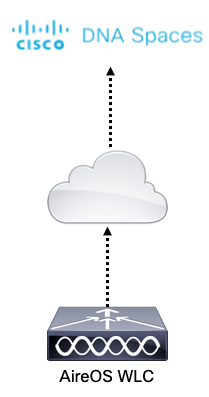
Configuraciones
Para conectar el WLC con Cisco DNA Spaces, el WLC debe ser capaz de alcanzar la nube de Cisco DNA Spaces a través de HTTPS.
Importar el certificado raíz de CA DigiCert al WLC
Si el WLC utiliza un certificado raíz no firmado por DigiCert CA, uno verá los https: Problema de certificado SSL: no se pudo obtener el error de certificado del emisor local.
Paso 1. Vaya al enlace https://global-root-ca.chain-demos.digicert.com/info/index.html, copie el contenido del certificado raíz en cualquier editor de texto y guarde el archivo con una extensión .cer, es decir, CertCA.cer
Paso 2. Copie el archivo .cer a un servidor TFTP que necesita ser accesible por el WLC.
Paso 3. Inicie sesión en WLC CLI y ejecute estos comandos:
(Cisco Controller) > transfer download datatype cmx-serv-ca-cert
(Cisco Controller) > transfer download mode tftp
(Cisco Controller) > transfer download filename <your_filename>.cer
(Cisco Controller) > transfer download path <path_to_file>
(Cisco Controller) > transfer download serverip <your_tftp_server_ip>
(Cisco Controller) > transfer download start
Paso 4. Reinicie el WLC para que los cambios tengan efecto.
Nota: si la implementación de red contiene WLC en una configuración de anclaje y externa, debe importar el certificado a ambos WLC
Agregue el WLC a los espacios de ADN de Cisco
Paso 1: Vaya a Setup > Wireless Networks > + Get Started (Configuración > Redes inalámbricas > + Introducción).
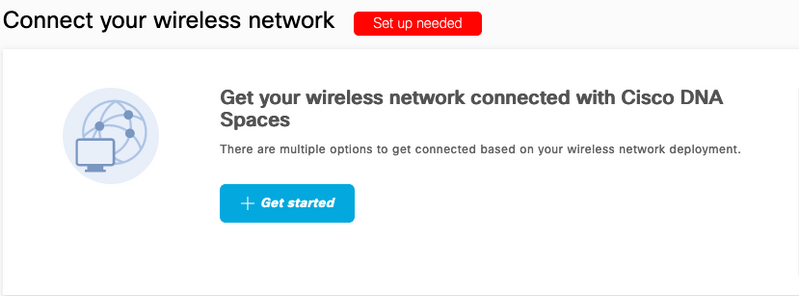
Paso 2. Seleccione Cisco AireOS/Catalyst.
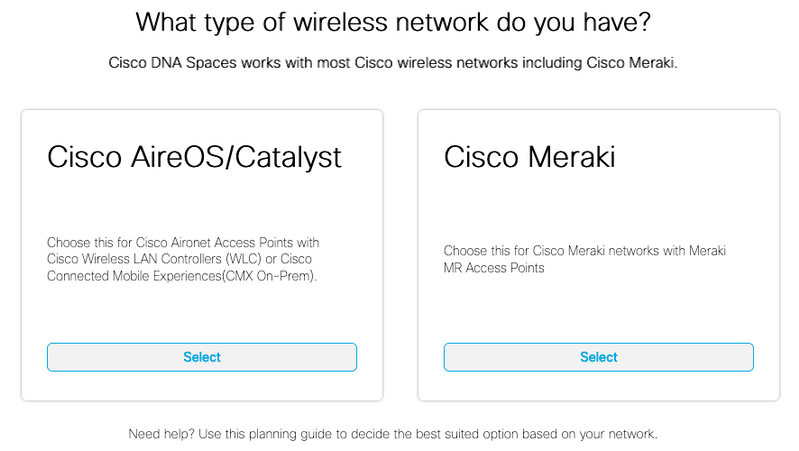
Paso 3. Elija Connect WLC directamente
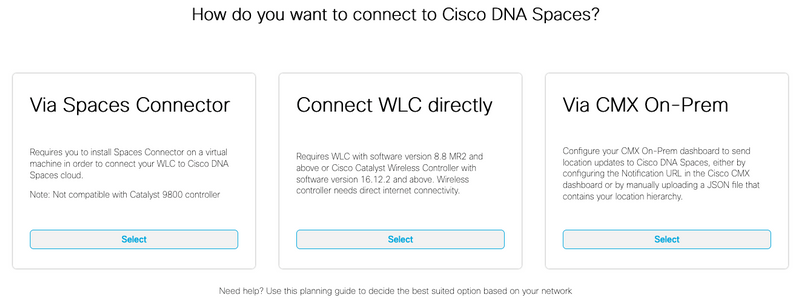
Paso 4. Haga clic en Personalizar configuración
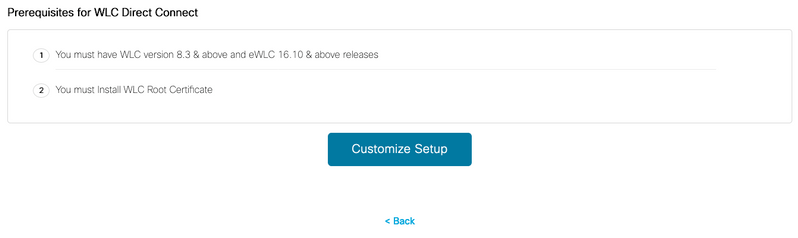
Paso 5. Haga clic en View Token para obtener la URL de servicios en la nube y el token de ID del servidor de servicios en la nube para el WLC

Paso 6. Inicie sesión en WLC CLI y ejecute estos comandos:
(Cisco Controller) > config cloud-services cmx disable
(Cisco Controller) > config cloud-services server url https://. (Cisco Controller) > config cloud-services server id_token
(Cisco Controller) > config network dns serverip
(Cisco Controller) > config cloud-services cmx enable
Importación del WLC a los Espacios DNA de Cisco
Paso 1. Vaya a Setup > Wireless Networks y haga clic en Import Controllers

Paso 2. Elija la ubicación en la que desea importar controladores y haga clic en Siguiente. Si es la primera vez que importa un controlador, puede ver la ubicación predeterminada, es decir, su nombre de cuenta de Cisco DNA Spaces

Paso 3. Verifique la dirección IP del WLC que desea agregar. Luego haga clic en Next (Siguiente).

Paso 4. Seleccione las ubicaciones y haga clic en Finalizar.
Nota: Cisco DNA Spaces agrupará automáticamente los puntos de acceso (AP) en función del prefijo de sus nombres y creará redes. Si desea mantener la misma agrupación, seleccione las redes. Si la ubicación no coincide con la ubicación de su empresa, desmarque la opción Seleccionar todo. Si los AP no se agrupan, no se muestran los nombres de red.

Organizar la jerarquía de ubicaciones en los espacios DNA de Cisco
Si se desea una nueva jerarquía de ubicación o si no se agregaron ubicaciones en el paso 4 de la sección Importar el WLC a los espacios de ADN de Cisco, puede configurarlos manualmente.
Paso 1. Navegue hasta Jerarquía de ubicación, pase el ratón sobre el controlador inalámbrico existente y cree un grupo. Los grupos organizan varias ubicaciones o zonas en función de la geolocalización, la marca o cualquier otro tipo de agrupación, según el negocio.
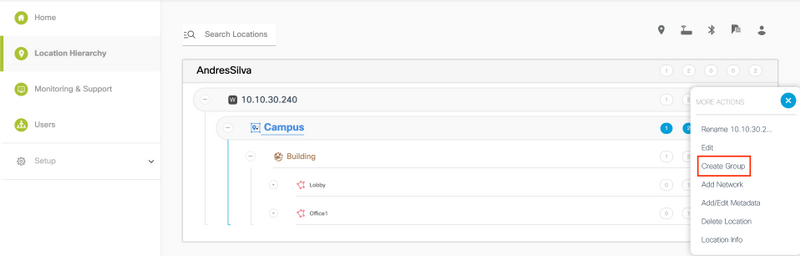
Paso 2. Pase el ratón sobre el grupo y seleccione Agregar red. Una red o ubicación se define en Cisco DNA Spaces como todos los puntos de acceso dentro de un edificio físico consolidado como una ubicación.

Nota: Este es el nodo más importante de la jerarquía de ubicaciones, ya que desde aquí se generan datos empresariales y cálculos de análisis de ubicaciones.
Paso 3. Pase el ratón sobre la red y seleccione Agregar zona. Una zona es un conjunto de puntos de acceso dentro de una sección de un edificio/ubicación. Se puede definir en función de los departamentos de un edificio físico o de una organización.
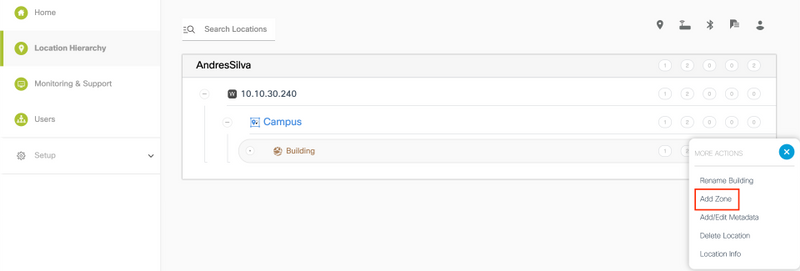
Paso 4. Configure el nombre de zona y seleccione los AP para la zona, y haga clic en Agregar:

Repita los pasos 3 y 4 tantas veces como sea necesario.
Verificación
Para confirmar el estado de conectividad entre los espacios del WLC y el DNA de Cisco, ejecute el comando show cloud-services cmx summary. El resultado debe ser el siguiente:
(Cisco Controller) > show cloud-services cmx summary
CMX Service
Server ....................................... https://andressilva.dnaspaces.io
IP Address.................................... 52.20.144.155
Connectivity.................................. https: UP
Service Status ............................... Active
Last Request Status........................... HTTP/1.1 200 OK
Heartbeat Status ............................. OK
Payload Compression type ..................... gzip
Troubleshoot
Actualmente, no hay información específica de troubleshooting disponible para esta configuración.
Con la colaboración de ingenieros de Cisco
- Andres Silva
Contacte a Cisco
- Abrir un caso de soporte

- (Requiere un Cisco Service Contract)
 Comentarios
Comentarios